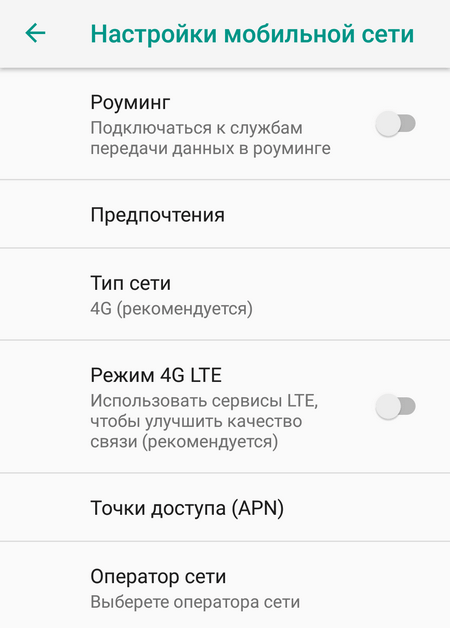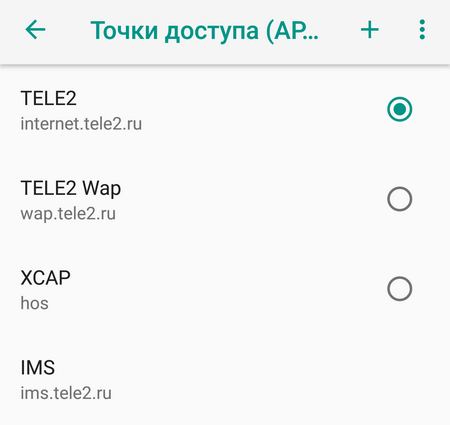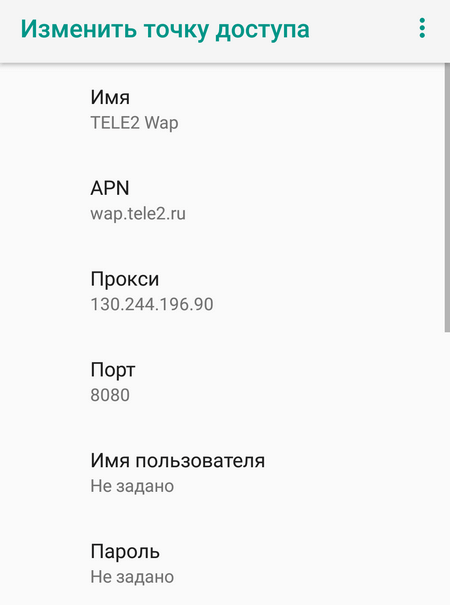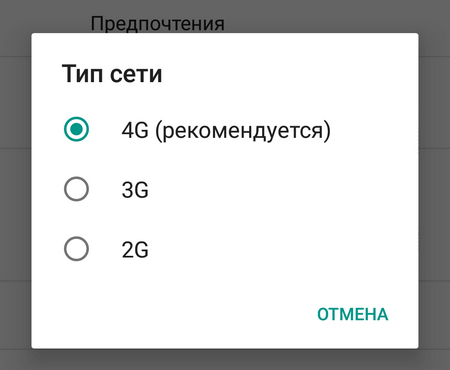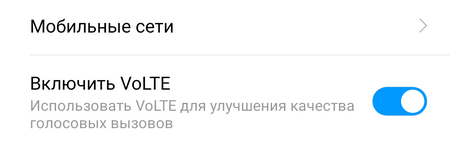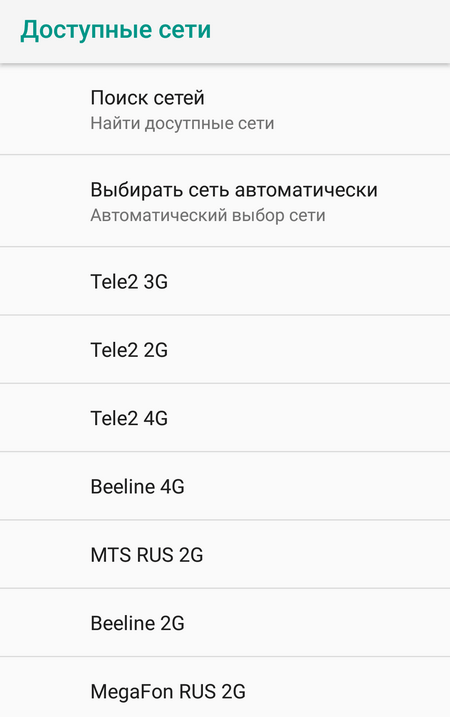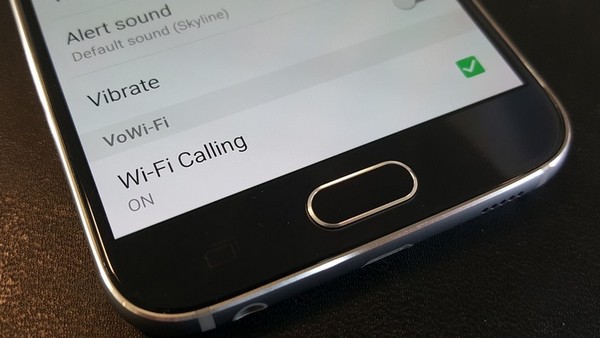- Настройка сети на Андроиде
- Настройка сети на Андроид
- Как настроить тип сети на Андроид
- Почему пропадает сеть на Андроиде
- Как усилить сигнал на Андроид
- Что делать, если Андроид не видит сеть?
- Как сделать сброс настроек сети на Андроид?
- Настройки SIM-карты на смартфоне — все, что нужно знать
- Точки доступа (APN)
- Предпочтительный тип сети
- VoLTE
- Вызовы через Wi-Fi
- Операторы связи
- Международный роуминг
- Вызовы и интернет
- Задать трафик
- Как подключить мобильный интернет: полная пошаговая инструкция
- Настройка и установка сети вручную
- Настройка роутера
Настройка сети на Андроиде
Настройка сети на Андроиде. На сегодняшний день настройка сети на Андроид в большинстве случаев происходит автоматически, но иногда для подключения или выбора параметров сети все-таки может потребоваться участие пользователя.
Настройка сети на Андроид
Для получения доступа к сети зачастую достаточно вставить в устройство сим-карту. Вам нужно убедиться в том, что сим-карта активирована и имеет подключенные услуги сотовой связи. По умолчанию в настройках включен автоматический выбор оператора, смартфон сам найдет сеть и подключится к ней. Если нет — включите этот параметр или выберите вашего оператора из списка доступных самостоятельно.
Как настроить тип сети на Андроид
Современные смартфоны имеют возможность работать в нескольких типах (поколениях) сети: 2G, 3G и 4G (LTE). По умолчанию радиомодуль будет пытаться подключиться к сети высшего поколения, если не получится — будет пытаться подключиться к сети поколением ниже. Такой постоянный поиск лучшей сети негативно отражается на заряде аккумулятора. Если вы знаете, что в вашем регионе преимущественно распространена сеть 3G, можете выбрать соответствующий параметр в настройках, тем самым избавив устройство от лишней нагрузки при поиске 4G. Если же вы не используете интернет для просмотра видео или скачивания больших файлов, можно вообще выбрать сеть 2G. Скорость интернета в данной сети оставляет желать лучшего, но такая настройка сети на Андроид поможет аккумулятору дольше держать заряд.
Настройка интернета на Андроид тоже происходит автоматически, как и настройка сети на Андроид. Однако могут быть исключения:
- Если вы приобрели смартфон от какого-то малоизвестного производителя, для устройств которого нет автоматических настроек, то настройки придется вводить вручную.
- Если смартфон выпущен для другой страны. В таком случае подключение к сети может и вовсе быть невозможным, так как в разных странах для сотовой связи могут использоваться разные частоты.
Для того, чтобы ввести настройки интернета вручную, вам нужно уточнить в технической поддержке вашего оператора необходимые параметры для точки доступа (APN) и создать новую точку доступа.
Почему пропадает сеть на Андроиде
Время от времени у смартфонов на Андроид, как и у всех сотовых телефонов, могут наблюдаться проблемы с качеством подключения к сети. Есть множество факторов, влияющих на уровень сигнала, дело может быть вовсе не в самом устройстве или операторе. Вот некоторые причины, по которым падает качество связи и скорость интернета:
- Большое расстояние до ближайшей вышки АТС (автоматическая телефонная станция) — особенно заметно за пределами крупных населенных пунктов.
- Загруженность вышки сотовой связи — если много абонентов одновременно подключены к одной вышке и используют интернет, то его скорость для каждого абонента падает.
- Погодные условия — во время дождя радиорелейные каналы связи резко теряют свою пропускную способность.
- Плотность застройки и другие преграды на пути сигнала. Бывает так, что из-за преград устройство не может поймать сигнал ближайшей АТС и подключается к более удаленной.
- Качество вашего смартфона — приобретая бюджетное устройство, вы должны понимать, что в нем установлены не самые лучшие компоненты.
- Некоторые чехлы также негативно влияют на качество получаемого сигнала.
Как усилить сигнал на Андроид
Для усиления сигнала в населенных пунктах и за их пределами используются так называемые репитеры GSM/3G. Устройство представляет собой усиленную антенну, которая способна уловить слабый сигнал и усилить его для использования абонентами. Также есть приложения, призванные повысить качество связи. Сам сигнал они не улучшают, но они сканируют ближайшие вышки сотовой связи и подключаются к той, у которой сигнал лучше. Если вы испытываете проблемы со связью, можете попробовать приложение Network Signal Information Pro .
Что делать, если Андроид не видит сеть?
Если у вас установлен тип сети только 4G или 3G, попробуйте поменять его на другой. Бывает так, что какой-то определенный тип сети либо перегружен, либо имеет слабый сигнал, тогда как у других типов сети сигнал стабильный.
Как сделать сброс настроек сети на Андроид?
Для того, чтобы сделать сброс настроек сети к стандартным настройкам сим-карты, нужно:
- Зайти в настройки беспроводных сетей
- Выбрать пункт меню «Мобильные сети»
- Нажать «Сброс на значения по умолчанию»
Источник
Настройки SIM-карты на смартфоне — все, что нужно знать
Какие параметры и настройки SIM-карт есть в смартфонах?
В настройках смартфона есть отдельный раздел управления SIM-картой, где можно выбрать предпочтительный тип сети, задать трафик для мобильного интернета и т.д. Рассмотрим основные настройки SIM-карты и разберемся, за что отвечает каждый отдельный параметр.
Точки доступа (APN)
APN (Access Point Name) — это информация, которую гаджет использует для соединения с сетью мобильного оператора: порты для обработки мультимедийных сообщений (более известные, как MMS), тип данных, прокси, имя пользователя. Технология APN — это идентификатор шлюза между интернетом и сетью: 2G, 3G или 4G LTE. В смартфоне точки доступа используются для проверки IP-адресов, которые присвоены гаджету; для защиты (кодировки) персональных данных.
По умолчанию настройка APN выполняется автоматически. Чтобы установить оптимальные параметры, раньше пользователи отправляли SMS оператору с запросом подключения определенного тарифного плана. В ответном сообщении приходили настройки интернета, которые необходимо вводить вручную.
Несмотря на это, у абонентов есть возможность ручной настройки APN, например, если сбились параметры интернета и пропала возможность выхода в интернет. Чтобы изменить APN, нужно перейти в настройки смартфона. Далее необходимо перейти в раздел «Мобильная сеть» — «Имя точки доступа (APN)».
В правом верхнем углу находится меню с дополнительными параметрами — иконка с тремя точками. Здесь нужно выбрать пункт «Новая точка доступа». Теперь можно ввести пользовательские параметры: имя, APN, порт, прокси, пароль и сервер. Изменения можно внести и в существующую точку доступа. Для этого необходимо открыть нужный APN и изменять каждый параметр из списка функций.
Предпочтительный тип сети
В настройках сети на смартфоне можно установить предпочтительный тип сети для подключения к интернету. Например, пользователи могут указать, чтобы гаджет работал только через 2G, 3G или 4G.
Данные настройки актуальны в случае, если абонент находится далеко от базовой станции — вышки сотового оператора. Пример: небольшой населенный пункт, где сеть постоянно переключается с 4G на 3G. Из-за частых перебоев снижается скорость передачи данных — страницы в браузере загружаются дольше; появляются проблемы в работе мессенджеров и социальных сетей. Когда пользователи указывают только один тип сети (например, 3G), смартфон не будет постоянно переключаться на 4G в точках, где обнаружит данный тип соединения.
VoLTE
В настройках SIM-карты на смартфоне есть функция VoLTE — специальная технология, которая преобразует голос в поток данных. Благодаря этой функции можно звонить и принимать входящие вызовы через высокоскоростной IP-канал. Главное преимущество технологии VoLTE — высокое качество связи во время общения с другим абонентом. Чтобы говорить по телефону через данную функцию, достаточно, чтобы ее поддерживал только один гаджет — у человека, который выполняет исходящий вызов.
Из-за ограниченных возможностей покрытия сети технология имеет определенные ограничения. В населенных пунктах, где нет 4G, рекомендуется отключить данную функцию, чтобы увеличить время автономной работы мобильного устройства.
Сотовые операторы не взимают дополнительную плату за использование функции — оплата разговора идет по приобретенному ранее тарифу. Смартфоны, которые были выпущены раньше 2014 года, не поддерживают технологию VoLTE.
Вызовы через Wi-Fi
Еще одна функция, которая есть в разделе с настройками SIM-карты на смартфоне — вызовы через Wi-Fi. Функция позволяет совершать и принимать звонки, а также отправлять SMS-сообщения через беспроводную сеть Wi-Fi. Благодаря этой технологии обеспечивается высокое качество связи и качества соединения.
Для использования функции вызовов через Wi-Fi не требуется дополнительное оборудование или специальные приложения. Данную возможность предлагают сотовые операторы. Единственное, что требуется для использования этой технологии — смартфон должен быть подключен к Wi-Fi.
Еще одно преимущество функции — если во время телефонного разговора или текстовой переписки в мессенджерах устройство теряет связь с мобильной сетью, то гаджет автоматически подключится к Wi-Fi. Благодаря этому процесс соединения и передачи данных не будет прерван из-за разрыва сети. Также рекомендуется использовать функцию вызовы через Wi-Fi в местах с плохим покрытием сети: небольших населенных пунктах или офисных помещениях.
Операторы связи
Этот раздел в настройках SIM-карты на смартфоне дает возможность выбрать оператора сети: вручную или автоматически. Автоматический поиск сети подбирает оптимальный вариант соединения. Это касается и международного роуминга: за границей гаджет выберет сеть-партнера с самыми выгодными тарифами для использования интернета, отправки SMS-сообщений и звонков.
Если выбрать ручной режим работы, гаджет начнет поиск всех доступных сетей. Доступные варианты для активации отобразятся в формате списка — здесь нужно выбрать оператора и подключиться к нему. В этом случае могут возникнуть проблемы со связью и скоростью передачи мобильных данных.
Международный роуминг
Функция «Международный роуминг» или «Роуминг данных» (в разных смартфонах название технологии отличается) активирует возможность использования интернета в другой стране. Например, если вы используете SIM-карту российского мобильного оператора, для включения мобильных данных за границей нужно активировать роуминг.
Для работы связи будут использоваться зарубежные базовые станции — вышки местных сотовых операторов. У каждого оператора есть условия роуминга в тарифных планах. При использовании данной функции нужно помнить, что использовать интернет в роуминге за границей — дорогое удовольствие. Проще купить SIM-карту местных операторов — это поможет сэкономить большое количество средств на использование мобильной связи в другой стране. Таким образом, функцию «Международный роуминг» обычно используют, чтобы исключить подключение к роумингу и списание денег с телефона.
Если активировать функция роуминга в своей стране, никаких изменений в работе SIM-карты не произойдет. Оператор не будет взимать дополнительную плату за использование интернета, скорость передачи данных не снизится.
Вызовы и интернет
Если смартфон поддерживает две SIM-карты, в настройках гаджета отобразятся параметры вызовов и интернета. Пользователи могут вручную выбрать симку, с которой будут совершаться звонки, а с какой — подключаться мобильный интернет.
Таким образом можно сэкономить за счет выгодных тарифов. Например, на МТС более выгодные исходящие звонки, на Tele2 — доступные тарифные планы для мобильного интернета.
Задать трафик
В настройках SIM-карты на смартфоне есть отдельный раздел управления мобильным интернетом. Здесь находится функция «Задать трафик». Если вы используете интернет с ограниченным трафиком (например, 5 ГБ в месяц), данная функция поможет контролировать использование мобильных данных.
Источник
Как подключить мобильный интернет: полная пошаговая инструкция
Всем привет! У нас сегодня очередной интересный вопрос – как настроить интернет на телефоне. Скажу сразу, что интернет на Андроиде и iPhone настраивать (в 95% случаев) не нужно, и достаточно просто вставить симку в телефон. При работе телефона и самой системы могут возникать сбои, тогда для подключения к интернету нужно произвести некоторые манипуляции, о которых мы поговорим подробнее чуть ниже.
Тут также нужно учитывать, что именно имеет в виду пользователь под словом «Интернет» – мобильный интернет или Wi-Fi. Так как оба этих варианта настраиваются по-разному и имеют разные способы работы. Сначала посмотрите, чтобы на рабочем столе в правом верхнем углу вы видели значок подключения к мобильной сети. Если вы сверху лицезреете крестик, не пугайтесь – это значит, что мобильный интернет просто отключен.
ПРИМЕЧАНИЕ! Если нет ни одного деления мобильного интернета, то возможно у вас просто отошла SIM-карта – вытащите и снова вставьте её обратно.
Смахните пальцем с верхней части экрана – вниз, чтобы открыть меню «Шторка». Находим там значок «Моб. интернета» и активируем его. Если у вас активна Wi-Fi сеть – деактивируйте её, чтобы проверить работу мобильного интернета.
Теперь вы просто включили интернет на Андроиде. Проверьте подключение, зайдя в любой браузер. Если коннекта нет, то попробуем настроить его более детально. Ещё один вариант – вы просто забыли оплатить тот пакет услуг, который подключен к вашему телефону. Помните – чтобы пользоваться интернетом, на балансе должны быть хоть какие-то средства.
Настройка и установка сети вручную
Если вы включаете мобильный интернет, а его нет, при этом вы уверены, что деньги на счете есть – то можно проверить детальные настройки и попробовать изменить их. Вообще настройки должны прилетать по воздуху автоматически, но бывают и некоторые сбои. Все конфигурации я буду показывать на примере смартфонов с операционной системой Android.
ПРИМЕЧАНИЕ! С кнопочным сотовым делается все аналогично, но пункты меню могут быть расположены в другом месте и иметь другое название.
- Чтобы подключить интернет в телефоне зайдите в дополнительное меню и перейдите в «Настройки».
- Заходим в раздел «Сеть и Интернет».
- «Мобильная сеть» (пункт может называться как «Мобильный интернет»).
- Ещё раз проверьте, чтобы интернет был включен – бегунок переведен в состояние «Вкл». Открываем «Расширенные настройки».
- Убедитесь, что в строке «Предпочтительный тип сети» стоит сеть «4G». В строке «Сеть» должен быть включен режим «Автоматического выбора сети». Чтобы посмотреть настройки подключения к мобильной сети, нажимаем на «Точку доступа (APN)».
- В зависимости от сети вы должны увидеть два параметра «internet» и «mms». Нас интересует именно первый вариант. При сбоях первого параметра может и не быть, тогда его нужно создать, нажав на «плюсик».
Далее вам нужно просто посмотреть параметры, которые нужно ввести вручную. Если какой-то пункт не указан, то оставляйте поле со значением по умолчанию – не заполненным.
- Имя: mts
- Точка доступа: mts
- Имя пользователя: mts
- Пароль: mts
- MCC: 257
- MNC: 02
- Тип аутентификации (способ проверки): POP (PAP или CHAP)
- Тип APN (Тип точки доступа): default
- Имя: tele 2 internet
- Точка доступа: tele2.ru
- Тип аутентификации (способ проверки): нет
- Тип APN (Тип точки доступа): default,supl
- Имя: beeline internet
- Точка доступа: internet.beeline.ru
- Имя пользователя: beeline
- Тип аутентификации (способ проверки): POP
- Тип APN (Тип точки доступа): default
- Имя: megafon
- Точка доступа: internet
- Имя пользователя: gdata
- Пароль: gdata
- MCC: 255
- MNC: 02
- Тип APN (Тип точки доступа): default
- Имя: yota
- Точка доступа: yota
- MCC: 250
- MNC: 11
- Тип APN (Тип точки доступа): default,supl
После ввода всех настроек, нужно обязательно «Сохранить» подключение. Для этого в правом верхнем углу экрана нажмите на «три точки». Вы можете и удалить это подключение, выбрав его из списка, и нажав «Удалить».
Если после всего интернета всё равно нет, то советую прочесть ещё одну статью по решению данной проблемы – ссылка на инструкцию.
Напомню, что Wi-Fi – это всего лишь беспроводная сеть с возможностью использовать ваш домашний интернет с помощью роутера. Настройка интернета в телефоне не делается, и вы всего лишь можете подключиться к беспроводной сети. Чтобы попасть внутрь настроек, нужно проделать примерно те же самые начальные шаги.
- Найдите раздел «Настройки» со значком шестеренки. Опять заходим в раздел «Сеть и Интернет». Вот тут уже нужно зайти в «Wi-Fi». Если вы ранее уже были подключены к вашей домашней беспроводной сети, то можете просто попробовать включить бегунок и проверить подключение.
- Теперь вам нужно включить сам модуль. После этого вы увидите все ближайшие сети. Нажмите на свою.
- Останется ввести пароль и нажать «Подключить».
Если интернета на телефоне все равно нет, то можно проверить его на другом устройстве. Если его не будет и там, то тут может быть два варианта:
- На балансе нет денег.
- У провайдера возникли какие-то технические неполадки, и стоит позвонить ему для выяснения более точных причин.
- Если вы только приобрели роутер, установили его, то его нужно настроить.
При подключении к WiFi интернет можно настроить только на самом маршрутизаторе. Поэтому поводу у нас на портале есть все известные инструкции, и вы можете с ними ознакомиться самостоятельно. Просто введите полное название аппарата в поисковую строку и найдите инструкцию. Также вы всегда можете обратиться за помощью к нашим специалистам в комментариях.
ПРИМЕЧАНИЕ! Полное название роутера можно найти на этикетке под корпусом.
Настройка роутера
Настраивать роутер можно необязательно через компьютер. Можно это сделать и через смартфон или планшет. Я буду давать общие рекомендации и показывать настройку на примере маршрутизатора TP-Link.
ВНИМАНИЕ! Для конфигурации вам понадобится договор от провайдера, где указаны данные для подключения к интернету.
- Подключитесь к локальной сети роутера. С телефона и планшета это можно сделать только с помощью Wi-Fi.
- После подключения вам нужно открыть браузер и в адресной строке ввести: 192.168.1.1 или 192.168.0.1. У них также может быть DNS адрес (начинается с http или https). Их можно посмотреть на этикетке под корпусом.
- Далее вас попросят ввести логин и пароль. Чаще всего это: «admin-admin» или «admin-*пустая строка*».
- Найдите раздел «WAN» или «Интернет». Далее нужно указать «Тип подключения» – его можно посмотреть в договоре. Теперь нужно будет ввести дополнительные данные для коннекта. Ничего сложного нет, просто вводим информацию с листа.
ПРИМЕЧАНИЕ! Если в договоре никаких данных для подключения нет, то значит ваш провайдер использует тип «Динамический IP» (Dinamic IP). Просто ставим его.
Более детальные настройки по вашей модели вы можете найти на нашем сайте. Вводим в поисковик полное название модели (компания и модель). Далее просто читаем инструкцию. Если у вас будут какие-то вопросы, то задавайте их в комментариях.
Источник